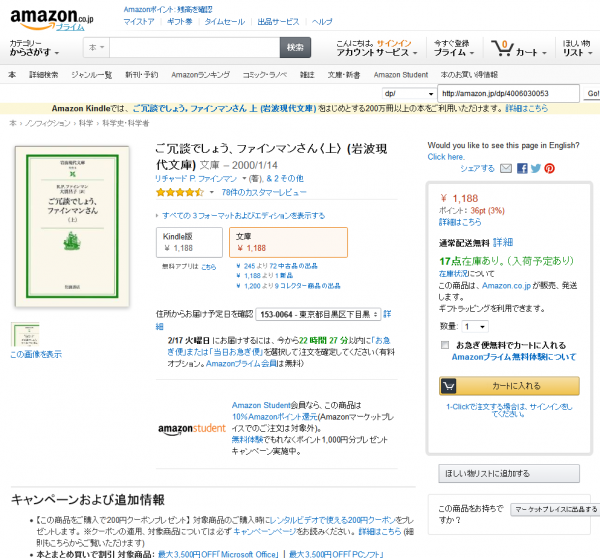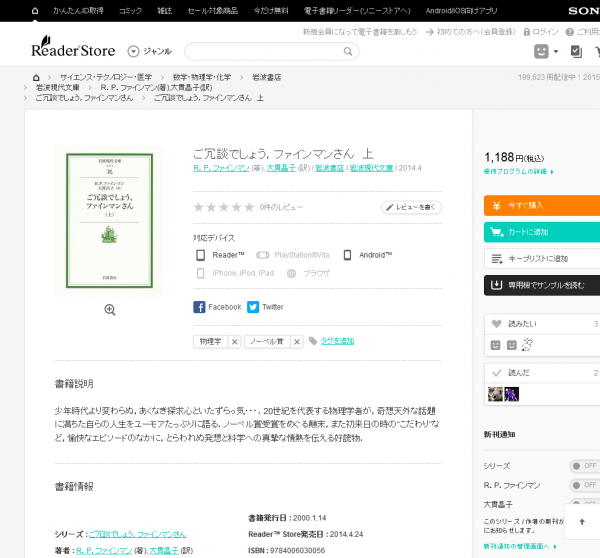備忘的な話題を二件。
【amazonのURL】amazonのURLはhttp://www.amazon.co.jp/dp/XXXXXXXXXXと言う形で全て表記できる、と言うのは一般常識。これは書籍だろうとその他家電製品・雑貨・CD・etc…全部同じなのだけど、今回気になったのが書籍の場合。
書籍の場合、XXXXXXXXXXに来るのはISBNナンバーなのだけど、自分の手元にある本にはISBN_978-4-569-80398-2と言う13桁が割り振られているのに対して、URLには10桁が割り振られていた。この違いは何ぞや? と思って調べてみると、
(1). そもそも、ISBNには10桁のISBN10と13桁のISBN13がある。ISBN10が旧規格、ISBN13が新規格。とは言え現時点では互換性がある。
(2). ISBN10をISBN_X-AAAA-BBBB-Cと置くと、ISBN13はISBN_nnn-X-AAAA-BBBB-Dと表記される。ISBN10のX-AAAA-BBBBとISBN13のX-AAAA-BBBBの部分(9桁)は同じ数字。ISBN13でnnnと書かれた部分は現状では978または979のいずれか。ISBN10のC、ISBN13のDと書いた部分はどちらもチェックディジットで、計算方法は大差ないのだけど基にする数字の桁が違うのでC≠Dになってしまう。
(3). よって、ISBN13からISBN10を求めるには、
■まずISBN13の上3桁(978か979)と下一桁(Cの部分)を取り除く
■残った9桁の数字から、新しいチェックディジットDを算出して追加する
と言う手順が必要になる。
と言うことが分かった。結果的にはチェックディジットを算出するのが面倒なので13桁のISBNと10桁のISBNの間を簡単な計算で済ますのはちょっとめんどくさいということが分かった。ネットで計算すればチェックディジットを計算してくれる(≒13桁と10桁を簡単に変換してくれる)サイトもある。
*********************************************************************
【amazon Kindle、SONY Reader Storeにおける専門書籍の品ぞろえ@2015.02.16】
今回、読んだ本の中で参考書籍に取り上げられていたので読もうと思ったのが『ご冗談でしょう,ファインマンさん』と言う書籍なのだけど、amazonで検索してみるとKindle版が発行されているのに気付いた。
そこで、僕が普段使っているSONY Reader Storeでもないかなあと検索してみたところ引っかかった。
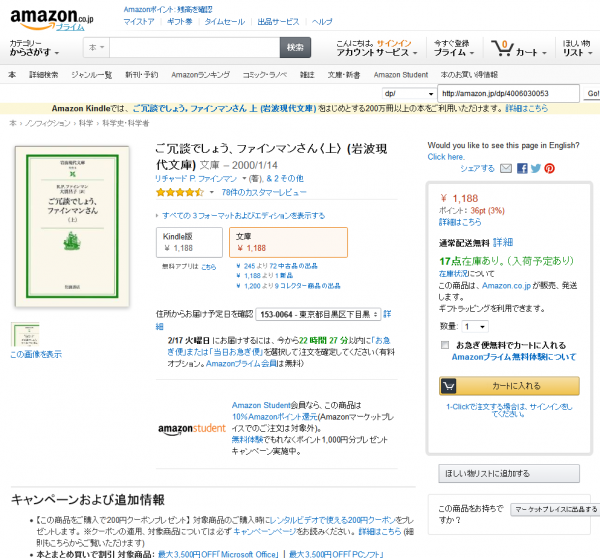
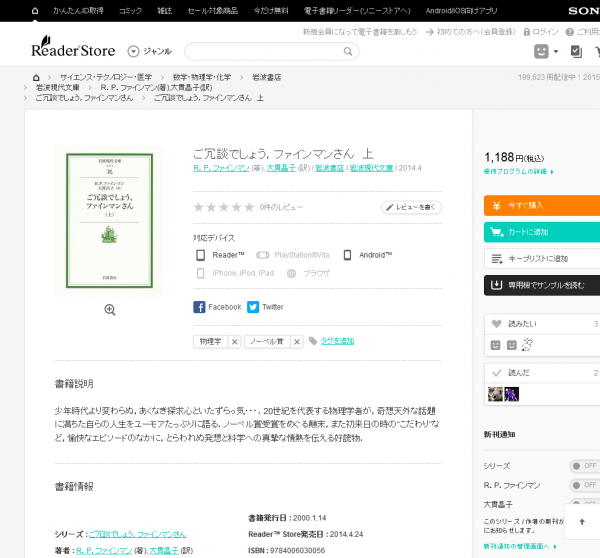
残念ながら、KindleでもReaderでも専門書籍としての『ファインマン物理』はなかった。
『ご冗談でしょう,ファインマンさん』のReader Storeへの登録が2014.04.24となっているから、Kindleもほぼ同じころ登録されたんだろうと思う。
こうして見てみるに、昔に比べて専門書籍や科学書籍は少しづつだけど増えつつあることが分かった。
僕がKindleやReaderを使い始めた頃は、漫画コミックの蔵書ならそこそこあるのに対して専門書籍はほぼ皆無の状況だったから、少しでも改善されている今の状況は好ましい。
とは言え、気になったのは価格。どっちもほとんど定価のまま。この値段なら、amazonで中古本買った方がマシ。でも今後の書籍はなるべく電子書籍で済ませたいし…と悩ましく思った。
オリジナルが
参号館
さんで配布しているshow_yahoo_news_detail_p.user.jsがyahooページの構成変更に伴い、機能しなくなっていたので修正して機能するようにした。
このスクリプトは、yahooのトップページから【新着ニュースの見出し】をクリックすると、いったん【記事の見出しと関連サイト情報】に飛ぶのだが、そのページをスキップしていきなり【記事の詳細】に飛ぶGreaseMonkeyのスクリプト。yahooのトップから記事に飛ぶまでいちいち二回クリックするのが面倒な人向けのものです。
show_yahoo_news_detail_p.user
GreaseMonkeyのスクリプトは、もう一つamazonの商品ページで近隣図書館の蔵書検索してくれるスクリプトも動きが止まっちゃってるので、そっちも時間をみて修正したいなあと思いつつ、そっちはもうちょっと煩雑な分析をしないといけないので放置されちゃってます。
カーリル | 日本最大の図書館蔵書検索サイト
と言うサイトもあるので、大規模に検索するときは上記を活用するのもいいとは思うけど。
去年の今頃だろうか、Adobe CCの特別提供版が出たのって。
確か、その頃は各単体サブスクリプションが月額3000円で、コンプリートプランが月額5000円、CS4以降を持っている人向けの写真家向けプログラムでPs+Lrが月額1000円だったはず。
その後、Adobeの中でゴタゴタとプランの名称変更やら価格設定の変更やらが行われて、今は単体サブスクリプションが月額2180円、コンプリートプランが月額4980円、フォトグラフィプランが月額980円(名称の変更と、CS4以降を持っている、と言う縛りは消滅してしまった)になっている。
…とつらつらとアドビのサイトを見ていたら、コンプリートプラン (特別提供版)と言うのが月額2980円となっているのを見つけた。
僕はPhotoshop(Lightroomはあまり使わず、Bridgeと連携させることが多い)とIllustratorを使いたくて、PhotoshopはCCに切り替えたものの、IllustratorはCS4DSのを使っていた。しかし、バージョンの違う製品を使っているのはどうもかっこ悪い。と言うことでせっかくなのでIllustratorもCCを使いたいと思い、上記プランに加入してみることにした。
Creative Cloud購入プラン一覧 | Adobe Creative Cloud
アドビのサイトは上記ページで、変更したいプランを選んでアドビストアに進めば購入できるはず…と思ったが、残念ながら(と言うかアドビサイト関連がうまくいかないのはいつものことのような気がする)ウェブサイト上では購入できなかった。コンプリートプラン (特別提供版)をクリックしても、お客様情報の確認で「フォトグラフィプランに加入しています」とメッセージが出て次に進めなかった。ので仕方なく電話で手続きすることにした。
とりあえず上記サイトにある電話番号【0120-61-3884】にかけてみたんだけど、こっちはあくまで購入だけで、プラン変更には対応できないらしく、有料の【0570-023-623】の番号へ問い合わせるように促されてしまった。
で、【0570-023-623 → 3 → 5】と問い合わせ情報を選択してサポートデスクにつながった。相変わらず電話が通じるまで5分以上かかって「有料の癖になんで待ち時間長いんだろ」と思ったけど。
手続きは結構簡単で、Adobe IDを口頭で伝えて、プラン変更を依頼して終了。
この辺のヘルプは
サポートへのお問い合わせ
この辺のページで選択項目を選ぶと電話番号が表示されたりされなかったり若干間抜けな仕様になっている。
また、有料の電話より無料のチャットの方がもしかしたら便利かもしれない。
アドビチャットサポート
次回機会があったら利用してみようかと思う。チャットで契約情報の変更もできたりできなかったりするっぽいけど。
で、その後にPCの方でやる手続きは結構簡単で、電話終了後10分ほど待って、プラン変更完了のメールを受け取ったら、Adobe Creative Cloudのアプリを起動、ないし通知領域にあるCCのデスクトップアプリを起動して、環境設定から一度サインアウト、再度ログインと言う手順を踏むと、すべてのアプリがダウンロード&インストール可になる、と言うものだった。
全部のアプリを入れるのは無駄にシステムドライブにデータが増えるし、ダウンロードも結構時間がかかるし、どうせ使わないだろうソフトがいっぱいあるのでIllustratorと、お試しにDreamweaverをインストールしてみた。
ところで、インストール終わってから気づいたんだけどコンプリートプラン (特別提供版)の月額2980円って、初年度のみ適用となっている。と言うことは、来年からは月額4980円になってしまうのだろうか。コミコミ3000円ならなんとなく我慢できるけど、5000円は払いたくないよなあ、と思って、ちょっとシマッタかな、と言う感じ。まあ、来年になって高くなるようだったらフォトグラフィプラン980+単体サブスクリプションAi2180→月額3160円、と言う構成に変更しようかなあと思う。
でも、この辺の特典って以前の写真家向けプログラムと同じだけど、旧製品を持ってることによる恩恵をどう計算しているかが謎で、例えば一年間契約した後でいったん解約して、再度加入し直したらどうなるんだろう? 2980円で計算されたりしないのだろうか? また、旧版を持っている人向けの優遇となっているけど、優遇措置は一度限りなのか、(僕のようにCS4Design StandardとCS5Photoshop二つ持ってる場合は)優遇措置を複数回受けたりなのだろうか、等々疑問が結構残る。
なんとなくアドビがその辺のポリシーをうまく改訂できなくて、一年後には旧版関係なくコンプリートプランが2980円になっていたりするのもありえたりありえなかったりするんだろうなあと感じた。
おまけ。各エディションを使っての体感でのアプリの軽さ。
Photoshop:重い ← CS5.5 ← CS4 ← CC → 軽い
PhotoshopはCC(2014)が一番軽い。
Illustrator:重い ← CC ← CS4 → 軽い
IllustratorのCC(2014)はいまいち重くて満足感が低い。
少し前からなのだが、僕の使用しているFirefoxで右クリックメニューに「Askで検索」と言うのが出てきたり、「Trovi」とかいうのがスタートページになる事案が発生している。
一度目は、たぶんJava Runtimeをアップデートするときに無意識にボタンを押したら「trovi ツールバーもインストール」と言うのがあったようななかったような気がする…記憶違いだったらJavaさんは単なる濡れ衣ではあるんだけれども。最近はOracleやAdobe等の大手でも余計なソフトを追加してくるので大変タチが悪い。
二度目は、気づいたら今日なっていた。スタートページとかの汚染はなかったのだけども、右クリックメニューだけやられた。これがどこ由来なのかはいまだ検証中で謎なのだが、とりあえずJavaの自動アップデートの設定は切った。
と言うことで、こいつらをやっつける方法をメモ。
(なお、本記事執筆時点の各環境は、OS:Win7 Pro64bit、Firefox:31.0、IE:IE11.0.11)
1. プログラムのアンインストール
コントロールパネルの「プログラムのアンインストールまたは変更」で「Ask xxx」とか「trovi xxx」とかがないかを探し、あったらアンインストール。
2. システムドライブ内の怪しい項目の洗い出し
システムドライブ内を「trovi」ないし「ask¥」で検索。僕は検索ツールはEverythingと言うアプリを利用している。該当するものがあったら削除。askの方は若干タチが悪く、「Task」だとか「mask」だとかの単語でも引っかかってしまう。正規検索を使うのもありだが、考えるのが面倒なのでとりあえずaskと言う名前に該当しそうなフォルダ(つまり、語尾に円マークを)追加する程度でよい。それでも余計なものが引っ掛かるので、一応ファイルの名前とかで判断すべし。
3. アドオンの削除
Firefoxのアドオン(about:addons)を開いて、「ask」だの「trovi」だの名前がついてるアドオンがあったら削除。
IEはメニューバーを表示→ツール→アドオンの管理 で変なものがないかチェック。と言うか僕はIEは基本的に使わないのでIEのアドオンなんか一つも入ってない状態が望ましい。
4. スタートページの修正
Firefoxの場合、メニュー→ツール→オプション→一般 の項目が書き換えられてるだけだと思うので修正。
IEの場合、インターネットオプション→全般 の項目を同じく修正。
5. コンテキストメニューの削除
Firefoxの場合(と言うか、ここが本題、先にFirefoxを終了させてから以下の作業を行う)
C:\Users\username\AppData\Roaming\Mozilla\Firefox\Profiles\
以下にあるプロファイルフォルダを開き、そこのsearchpluginsフォルダを開く。
(上記が面倒なら前述のアプリ「everything」でsearchpluginsを検索してもたぶん問題ない。)
そこに、「ask-search.xml」なり「trovi-search.xml」なりと言うxmlファイルがあるはずなので、そいつを削除する。
ここまでで、Askだのtroviだのの怪しいものはいったんなくなってくれるはず。
オマケ. 上級者向けのアンチask対策
(※この項目のみ随時検査中、ベータ的な手法なので普通の人はやらなくて良い)
上記1-5の手順を踏んで一回綺麗にしても、油断しているとまたいつの間にやらインストールされるこれらのいやなツールを、できれば恒久的に削除する方法。
・hostsファイルの編集
ask.com等を0.0.0.0で返すよう書いておく(現時点では対応サーバの調査が面倒なので僕は保留してやっていない)
こうしておけば、勝手に設定入れ替わった時には404が返ってくるわけだから異常に気付くだろう。
・searchpluginsフォルダの書き込み権限の変更
そもそも、検索エンジンなんて早々変更するものでもないだろうし(僕はとりあえず初期設定のGoogleから変更する気はない)、searchpluginsフォルダに新しい検索エンジンの情報を書くことなんてないだろうから、このフォルダ自体への書き込み権限を停止してしまう。
詳細な手順を書き下すのは面倒なので、大まかな手順として、Windowsスマートチューニング (140) Win 7編: SendToフォルダへの書き込みを制限し、ショートカット自動生成を抑制する | マイナビニュースのリンク記事を参考にしてほしい。上記リンクの、SendToフォルダをsearchpluginsフォルダに読み替えて作業をすればいい。
具体的には、searchpluginsフォルダを右クリック→プロパティメニューからセキュリティタブを選択→詳細設定ボタンを選択→アクセス許可の変更を選択→Administratorsを選択して編集を選択→ファイルの作成/データの書き込みをチェックすれば良い(文章で書くだけではいかにもわかりづらそうだ)
これで、余計な検索エンジンが入り込む余地がなくなる。改めて自分で検索エンジンを入れたかったら、上記の「作成/データの書き込み」権限を一時的に外しましょう。
昨年末、クレジットカードの情報が流出したということで、カードをいったん停止して番号変えて再発行した。
定期支払になってるところのいくつか気付くたびにカード情報を更新していたのだけど、Adobeのクリエイティブクラウドの更新はうまくいかなかった。
しかも、Adobe側が非常にまずい対応だったことも含めて、いったんCCの契約が切れてしまった。その顛末と、気付いた(くだらなくもある)面白情報を備忘。
続きを読む »